כמומחה IT, שמתי לב לבעיה בתהליך 'SettingSyncHost.exe' ושימוש גבוה במעבד. תהליך זה אחראי לסנכרון ההגדרות שלך בין מכשירים, ונראה שהוא גורם לשימוש גבוה ב-CPU עבור הרבה משתמשים. יש כמה דברים שאתה יכול לעשות כדי לתקן בעיה זו. ראשית, ודא שיש לך את העדכונים האחרונים עבור Windows 10 מותקנים. מיקרוסופט פרסמה כמה עדכונים שנראים מטפלים בבעיה זו. אם אתה עדיין נתקל בבעיות, אתה יכול לנסות להשבית את התהליך. כדי לעשות זאת, פתח את מנהל המשימות ועבור ללשונית 'פרטים'. לחץ לחיצה ימנית על 'SettingSyncHost.exe' ובחר 'סיום משימה'. לאחר שעשית זאת, עבור ללשונית 'אתחול' והשבת את התהליך על ידי לחיצה ימנית עליו ובחירה ב'השבת'. לבסוף, אתה יכול לנסות לאפס את הגדרות הסנכרון שלך. לשם כך, עבור לאפליקציית 'הגדרות' ועבור לקטע 'חשבונות'. לחץ על 'סנכרן את ההגדרות שלך' וכבה את כל האפשרויות. יש לקוות שאחד מהפתרונות הללו יפתור את בעיית השימוש הגבוה במעבד הנגרמת על ידי SettingSyncHost.exe.
הגדרת סנכרון ( SettingSyncHost.exe ) הוא תהליך הכרחי ב-Windows שאחראי לסנכרון הגדרות המערכת שלך עם מכשירים אחרים. הוא מעתיק הגדרות כמו Internet Explorer, OneDrive, טפטים וכו' למערכות אחרות. IN הגדרת תהליך הסנכרון ידוע כגורם שימוש גבוה במעבד ב-Windows 10. לפעמים המערכת נתקעת או קופאת. בפוסט זה, אנו הולכים להסתכל על פתרונות שונים כדי לפתור את בעיית השימוש הגבוה במעבד SettingSyncHost.exe.
האם SettingSyncHost.exe הוא וירוס?

בדרך כלל, פושעי סייבר מגדירים את שמות הווירוסים בצורה כזו שהמערכת או המשתמש לא יכולים לזהות אותם. ייתכן שפושעי סייבר עשויים לקרוא לווירוס ולתוכנה זדונית שלהם SettingSyncHost.exe כדי להתחזות לתהליך אמיתי.
הקובץ המקורי SettingSyncHost.exe ממוקם בתיקיית System32. כדי לבדוק את אותו הדבר, לחץ לחיצה ימנית על התהליך הבעייתי במנהל המשימות ובחר פתח מיקום קובץ. אם מיקום זה אינו בתיקייה System32, הפעל סריקת אנטי-וירוס מלאה של המערכת.
SettingSyncHost.exe שימוש גבוה במעבד
SettingSyncHost.exe גורם לשימוש גבוה במעבד כאשר הוא נתקע בתהליך הסנכרון ואינו יכול לצאת מהלולאה.
ייתכן שהגדרות הרישום השתנו. עליך להקצות את ההרשאות הנכונות דרך הרישום. סיבה נוספת לשימוש גבוה ב-CPU עשויה להיות שתהליך סנכרון ההגדרות לא יכול לכתוב לספרייה ספציפית בגלל היעדר זכויות נחוצות. במקרה זה, העומס על הדיסק יימשך.
כדי לפתור בעיה זו, אנו עורכים את הגדרות הרישום באופן הבא:
הקש Win + R כדי לפתוח את חלון ההפעלה.
הזן פקודה regedit והקש Enter כדי לפתוח את חלון עורך הרישום.
עקבו אחר השביל:
HKEY_CURRENT_USER תוכנה Microsoft InputPersonalization TrainedDataStore
לחץ לחיצה ימנית על מקש זה ובחר הרשאות .
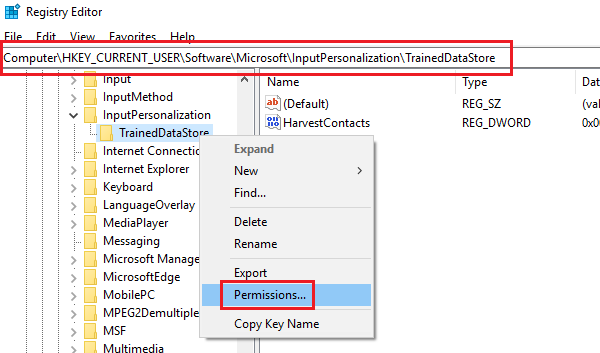
סמן את התיבה המתאימה ל לתת ל רזולוציה מלאה לכל קבוצת משתמשים.
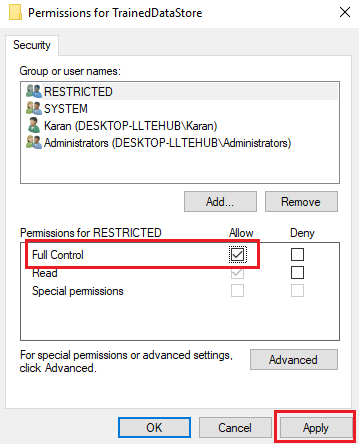
ללחוץ להגיש מועמדות ואז הלאה בסדר גמור כדי לשמור את ההגדרות.
הפעל מחדש את המערכת.
כיצד לסגור את תהליך המארח כדי להגדיר סנכרון
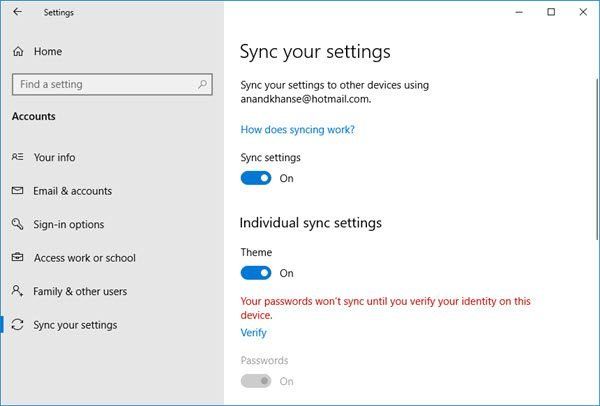
אם התהליך ממשיך לצרוך משאבים, תוכל, אם תרצה, לסיים אותו באמצעות מנהל המשימות.
שגיאת javascript התרחשה בתהליך הראשי
אתה יכול גם להשבית את תהליך המארח לסנכרון באופן הבא:
פתח את הגדרות > חשבונות > הגדרות סנכרון מהחלונית השמאלית.
לכבות הגדרת סנכרון .
מקווה שזה עוזר!
רוצה לדעת על התהליכים, הקבצים או סוגי הקבצים האלה?
הורד את כלי תיקון המחשב כדי למצוא במהירות ולתקן באופן אוטומטי שגיאות של WindowsSppsvc.exe | mDNSResponder.exe | הקובץ הוא Windows.edb | csrss.exe | קבצי Thumbs.db | קבצי NFO ו-DIZ | קובץ index.dat | Swapfile.sys, Hiberfil.sys ו- Pagefile.sys | Nvxdsync.exe | סvchost.exe | RuntimeBroker.exe | TrustedInstaller.exe | קובץ DLL או OCX . | StorDiag.exe | MOM.exe | תהליך מארח עבור משימות Windows | ApplicationFrameHost.exe | ShellExperienceHost.exe | winlogon.exe | atieclxx.exe | Conhost.exe | תהליך מארח עבור משימות Windows | Taskhostw.exe .











![מדפסת HP לא יכולה להתחבר לשרת [תוקן]](https://prankmike.com/img/hp/DF/hp-printer-cannot-connect-to-server-fixed-1.png)

